catia斜齿轮简易画法
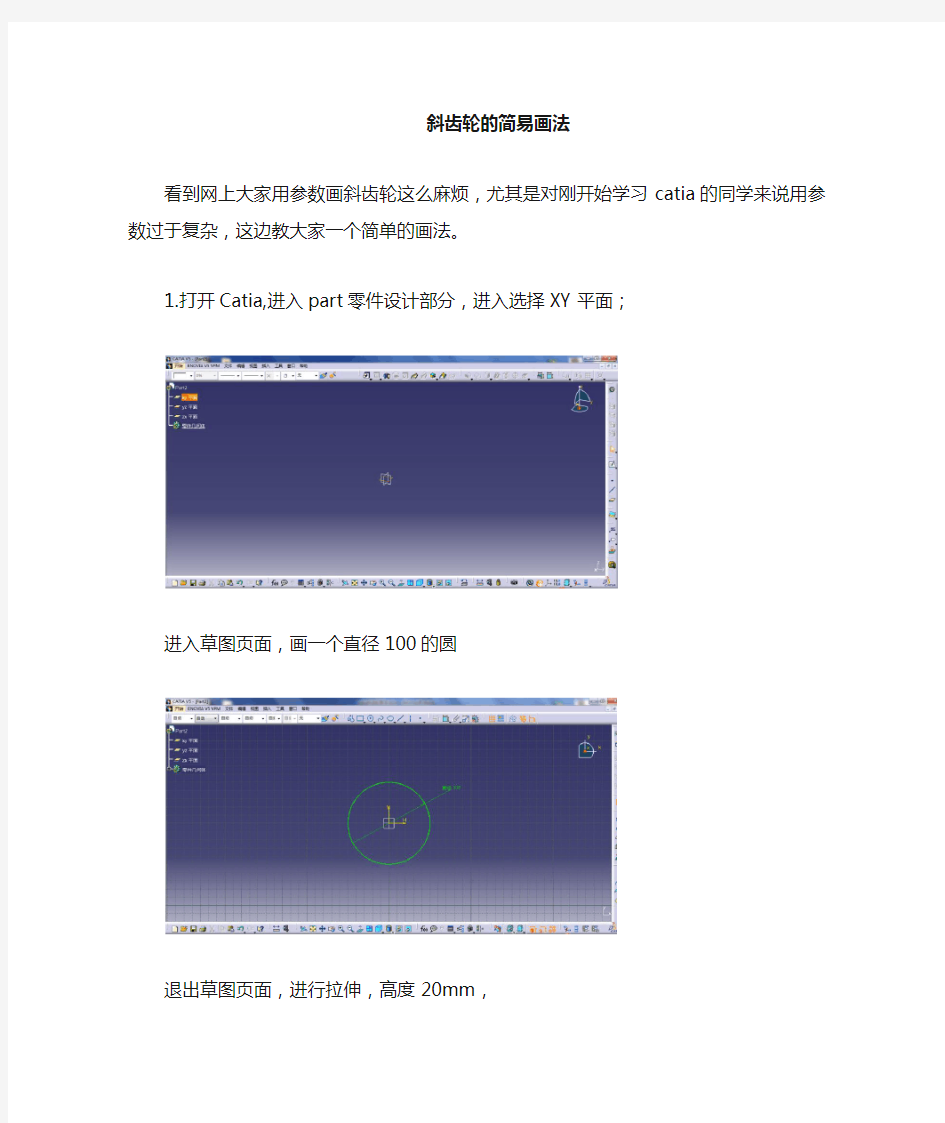
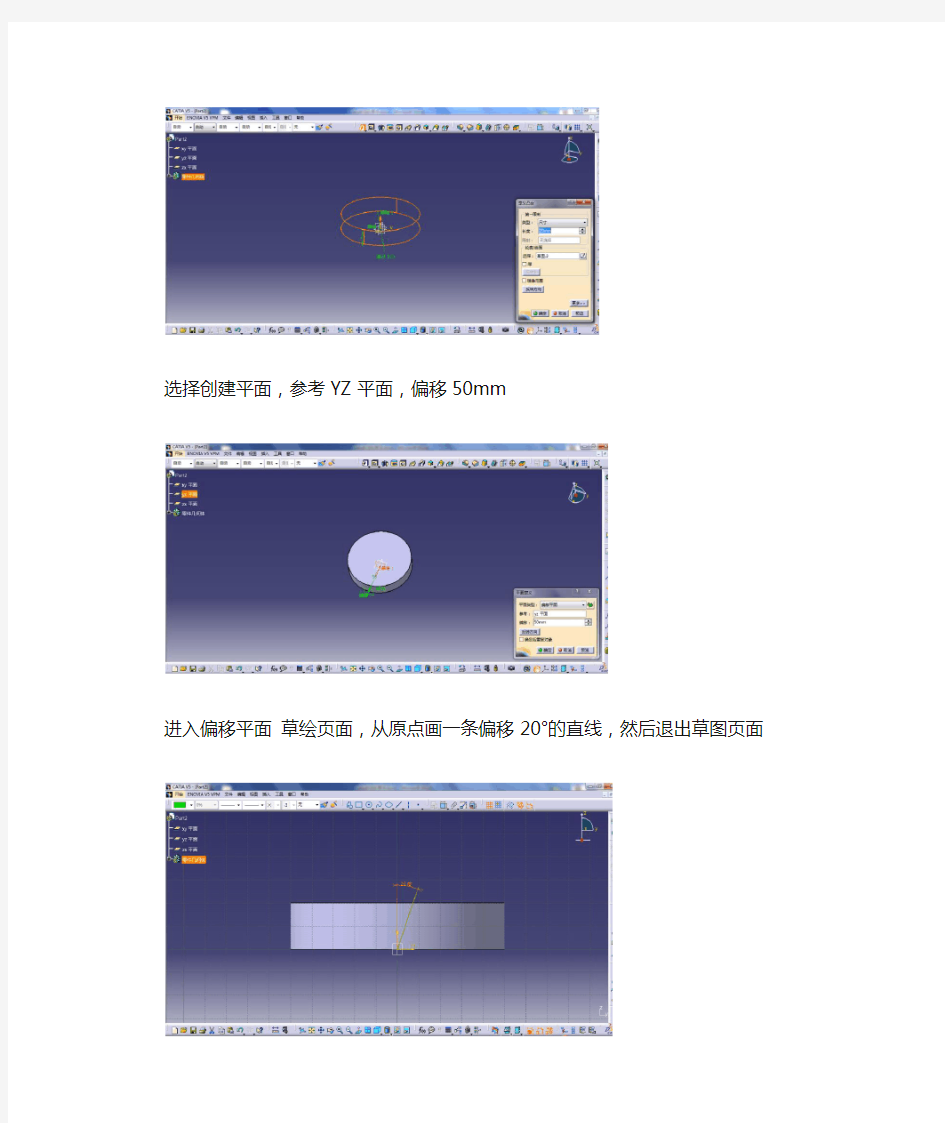
斜齿轮的简易画法
看到网上大家用参数画斜齿轮这么麻烦,尤其是对刚开始学习catia的同学来说用参数过于复杂,这边教大家一个简单的画法。
1.打开Catia,进入part零件设计部分,进入选择XY平面;
进入草图页面,画一个直径100的圆
退出草图页面,进行拉伸,高度20mm,
选择创建平面,参考YZ平面,偏移50mm
进入偏移平面草绘页面,从原点画一条偏移20°的直线,然后退出草图页面
选择XY平面,进入凹槽功能页面
画一个构造的对称轴,方便约束,然后再画梯形,底边20mm,两个斜边角度40°,高20mm,距离圆心35mm,两边对称。
退出草图页面,直接到凹槽的定义页面。
在右边的轮廓法线,参考定义为之前画好的斜线,此时图形变为斜面,凹槽深度稍微增加5mm
单击确定。
选择圆形阵列功能,选择实例和角度间距,
选择齿轮间距角度为20°,用360°除以20°得出实例数量18,选择Z轴为参考方向。
鼠标单击确定
然后在再画一个直径20mm的孔
这样斜齿轮基本画完。
SolidWorks渐开线圆柱斜齿轮画法
SolidWorks渐开线斜齿圆柱齿轮画法 斜齿圆柱齿轮是现代机械传动机构上一种常见的零件。与直齿圆柱齿轮相比,普通的直齿轮沿齿宽同时进入啮合,因而产生冲击振动噪音,传动不平稳。斜齿圆柱齿轮传动则优于直齿,且可凑紧中心距用于高速重载。 在SolidWorks的三维建模中,斜齿轮较之直齿齿轮更为复杂。操作上的重点在于齿轮另一端面基准面上复制齿形轮廓,并旋转给定角度,然后两错开给定角度的齿廓放样成形。下面以一实例来介绍SolidWorks渐开线斜齿圆柱齿轮的画法。 斜齿圆柱齿轮有关参数:(本文长度单位:mm) 法向模数m=6,齿数z=20,压力角α=20°,螺旋角γ=22°,节圆d'=129.56,齿顶圆d=141.56,齿根圆d''=114.56,齿厚p=8.323。 建模步骤: 1、画出渐开线齿形轮廓 本例采用渐开线齿形的近似画法。将齿根圆、节圆和齿顶圆画出后。基于渐开线齿形的成形原理,先用等距功能画出二分之一齿厚的辅助线B,作圆心O至C点的辅助线OC,作与直线OC成直角的辅助线CD,作与直线CD成压力角20的辅助线CE,作与直线CE垂直且与圆心O连接的辅助线OF,直线OF即为形成渐开线的基圆的半径。以CF距离为半径作一圆,如图1所示。
图1 将在F为圆心的圆进行裁剪,保留齿顶圆与齿根圆之间的圆弧线段MN,MN即为近似的渐开线齿形,如图2所示。
图2 沿圆中心垂直线镜像弧线MN,生成与之反向的弧线M…N?,如图3所示。
图3 用“绘制圆角”倒俩齿根圆角R1,裁剪去掉多余线段,生成近似渐开线齿形,如图4所示。
图4 2、复制齿形轮廓到斜齿轮的另一端面 通过重新绘制齿根圆,裁剪多余线段,生成渐开线齿形一个轮廓封闭区域,如图5所示。
齿轮画法CATIA
教程用catia画斜齿轮 2008-03-31 22:08 好像公式有些问题,等有空我仔细校正一下,现在只算大家学习一下一些工具吧,请大家注意啊 0:这种方法同样可以用于画直齿轮 一.斜齿圆柱齿轮的几何特征 斜齿轮齿廓在啮合过程中,齿廓接触线的长度由零逐渐增长,从某一个位置开始又逐渐缩短,直至脱离接触,这种逐渐进入逐渐脱离的啮合过程减少了传动时的冲击、振动和噪声,从而提高了传动的稳定性,故在高速大功率的传动中,斜齿轮传动获得了较为广泛的应用。 二.斜齿圆柱齿轮与直齿圆柱齿轮的几何关系 三.catia画图思路 我们已经看到了,斜齿圆柱齿轮与直齿圆柱齿轮相比,就是斜齿圆柱齿轮两端端面旋转了一个角度,如果旋转角度为零,那这个斜齿圆柱齿轮就是一个直齿圆柱齿轮了,因而直齿圆柱齿轮就是螺旋角为零的特殊斜齿圆柱齿轮。因此,我们可以将直齿圆柱齿轮和斜齿圆柱齿轮用同一个画法画出来,只改变一下参数(为端面的参数)就可以输出不同的直齿或者斜齿的齿轮,大概思路如下: a.首先用formula输入齿轮各参数的关系; b.画出齿轮齿根圆柱坯子; c.通过输入的公式得出一个齿的齿廓; d.在曲面设计模块下将齿廓平移到坯子的另一端面(通过平移复制一个新的齿廓到另一端面); e.将新的齿廓旋转到特定角度; f.多截面拉伸成形一个轮齿; g.环形阵列这个轮齿 这样,斜齿圆柱齿轮就画完了。 四.catia绘图步骤
1.设置catia,通过tools-->options将relation显示出来,以便待会使用,如图所示: 2.输入齿轮的各项参数 斜齿圆柱齿轮中有如下参数及参数关系,不涉及法向参数 齿数 Z 模数 m 压力角 a 齿顶圆半径 rk = r+m 分度圆半径 r = m*z/2 基圆半径 rb = r*cosa 齿根圆半径 rf = r-1.25*m 螺旋角 beta 齿厚 depth 进入线框和曲面建模模块(或part design零件设计模块)如图: 输入各参数及公式,如图所示:
CATIA画斜齿轮
用CATIA V5来设计斜齿轮与直齿轮的参数 【3D动力网】一齿轮参数与公式表格;二参数与公式的设置; 三新建零件;四定义原始参数;五定义计算参数;六核查已定义的固定参数与计算参数;七定义渐开线的变量规则;八制作单个齿的几何轮廓;九创建整个齿轮轮廓;十创建齿轮实体。 目录
一齿轮参数与公式表格————————————————————————PAGE1 二参数与公式的设置—————————————————————————PAGE2 三新建零件—————————————————————————————PAGE3 四定义原始参数———————————————————————————PAGE4 五定义计算参数———————————————————————————PAGE5 六核查已定义的固定参数与计算参数——————————————————PAGE6 七定义渐开线的变量规则———————————————————————PAGE7 八制作单个齿的几何轮廓———————————————————————PAGE8 九创建整个齿轮轮廓—————————————————————————PAGE16 十创建齿轮实体———————————————————————————PAGE17 一、齿轮参数与公式表格
序号参数类型或单位公式描述 1 a 角度(deg) 标准值:20deg 压力角:(10deg≤a≤20deg) 2 m 长度(mm) ——模数 3 z 整数——齿数(5≤z≤200) 4 p 长度(mm) m*π 齿距 5 ha 长度(mm) m 齿顶高=齿顶到分度圆的高度 6 hf 长度(mm) ifm1.25,hf=m*1.25; elsehf=m*1.4 齿根高=齿根到分度圆的深度 7 rp 长度(mm) m*z/2 分度圆半径 8 ra 长度(mm) rp+ha 齿顶圆半径 9 rf 长度(mm) rp-hf 齿根圆半径 10 rb 长度(mm) rp*cos(a) 基圆半径 11 rr 长度(mm) m*0.38 齿根圆角半径 12 t 实数0≤t≤1 渐开线变量 13 xd 长度(mm) rb*(cos(t*π)+sin(t*π)*t*π) 基于变量t的齿廓渐开线X坐标
最牛最全斜齿轮的画法
一.设计任务 创建一个斜角圆柱齿轮,要设计参数为:面模数为:3, 压力角为:20°,螺旋角为:12°,其立体效果如下图所示: 二. 模型分析 与上一章所创建的直齿圆柱齿轮不同的是,这里要创建的齿轮轮齿具有12°的螺旋角,因此在轮齿的创建方法上较直齿轮要复杂一些。 这里我们先创建出轮齿的渐开线轮廓曲线,再通过平移和旋转的方式得到不同位置的轮齿轮廓曲线,最后有“扫描混合”工具得到轮齿,注意仔细调整旋转角度即可实现精确的螺旋角。 创建该斜齿轮渐开线圆柱齿轮所用到的主要命令: ◆用“曲线”工具生成渐开线曲线。 ◆用“扫描混合”工具创建轮齿曲面。 ◆用“旋转”工具创建齿轮轮幅。 ◆用“拉伸”工具形成键槽。 ◆用“复制”工具复制尺廓曲面。 ◆用“阵列”工具阵列出轮齿。 ◆用“倒角”工具形成斜角。 1.创建齿轮设计参数 1.1选择工具→参数设置参数如下图所示:
1.2选择工具→关系添加如下图所示的参数: 2.分别创建各圆基准曲线 2.1 创建分度圆,命名为:分度圆,如下图所示: 2.2 创建齿顶圆,命名为: 齿顶圆,如下图所示:
2.3 创建齿根圆,命名为: 齿根圆,如下图所示: 3.创建齿轮形曲线: 基准曲线→从方程→选择坐标系→笛卡尔→输入方程关系式内容(如下图所示) 3.1建立基准轴 3.2创建基准点 3.3 创建两个基准平面 3.4 镜像齿廓曲线,如下图所示: 3.5创建齿形曲线,如下图所示:
注意:新建一图层,将渐开线隐藏 4.创建轮齿 设定参数如下图所示: 4.1 创建轮齿第二个截面: 选择编辑→特征操作→复制→移动→选取→独立→选择创建的齿形曲线→完成→平移→选择FRONT面→正方向→输入:face_width*cos(bta)/3→旋转→坐标系→Z轴→正方向→输入:bta/3→完成移动→完成→确定 4.2 按此方法依次创建轮齿第三个截面和第四个截面 4.3 创建扫描轨迹曲线,截面如下图所示: 4.4创建第一个轮齿: 选择插入→扫描混合→伸出项→选取截面→垂直于原始轨迹→完成→选取轨迹→依次→选取→选择轨迹曲线→完成→选出曲线→选取环→完成/返回→完成 4.5 以同样的方法选取其余三个曲线链分别作为截面 4.6 回到伸出项:扫描混合→确定完成扫描混合特征,如下图所示: 4.7 复制另一个轮齿: 编辑→特征操作→复制→移动→选取→独立→完成→选择刚刚创建的轮齿→完成→旋转→曲线/边/轴→选择创建的基准轴→正向→输入360/z→回到移动特征→完成移动→完成→确定
catia齿轮画法
1.首先打开Catia:开始→形状→创成式外形设计模块! 2.设置:工具→选项→显示按下图设置: 3.输入齿轮的各项参数 斜齿圆柱齿轮中有如下参数及参数关系,不涉及法向参数齿数Z 模数m 压力角a 齿顶圆半径rk=r+m 分度圆半径r=m*z/2 基圆半径rb=r*cosa 齿根圆半径rf=r-1.25*m 螺旋角beta 齿厚depth 具体方法如下图所示:
点击添加公式进入公式编辑界面: 结果如下:
4.点击fog按钮,建立一组关于参数t的函数:X(t)、Y(t)方程为:x=rb*sin(t*PI*1rad)-rb*t*PI*cos(t*PI*1rad) y=(rb*cos(t*PI*1rad))+((rb*t*PI)*sin(t*PI*1rad)) 如图所示: 建议把函数名改成x和y,方便辨认。 建立第一个函数x(t); 建立第二个函数y(t);
特征树种显示结果: 5.现在开始画渐开线: (1)画齿轮齿根圆、分度圆和齿顶圆: 点击画圆工具,在中心处右键编辑点(0,0,0),支持面选择xy平面,半径:右键编辑公式输入:rf
用相同的方法画出分度圆(r)和齿顶圆(rf): (2)画渐开线: 首先画出渐开线上的点,然后用样条曲线连接这些点,就形成渐开线。具体方法如下: 下面就是对函数进行赋值的过程,具体方法如下: a.参数→law→关系x(双击)
b.规则→然后双击,->Evaluate(t)括号里的数值为参数t的值,这里为0; 同样的办法输入y的坐标值,然后再建几个点,比如选择当 t=0.1,0.2,0.25,0.3,0.35,0.4时的几个点。如图示: 然后用样条曲线连接各点:如图:
catia齿轮画法全解
【内容】 本章将介绍在CATIA V5R12中进行空间曲面类零件建模的方法,主要练习复杂图形的草图绘制方法及拉伸成形、拉伸切割等特征造型工具的使用方法。 【实例】 实例1:创建空间曲面类零件——蜗杆。 实例2:创建空间曲面类零件——链轮。 实例3:创建空间曲面类零件——齿轮。 【目的】 通过本章的学习,使用户了解在CATIA V5R12中进行简单的空间曲面类零件建模的方法,掌握空间曲面类零件建模的一般规律。 8.3 渐开线圆柱齿轮 渐开线圆柱齿轮是最常用的传动件。渐开线圆柱齿轮轮齿的齿廓曲线为渐开线。 渐开线的方程式可用直角坐标方程式和极坐标方程式表示,在这里应用于齿轮实体建模的过程中,使用极坐标方程式表示比较方便。 渐开线的极坐标方程式为 ?????-=== k k k k b k αααinv θαr r tan cos 根据此方程式便可以进行渐开线齿廓曲线草图的绘制及渐开线圆柱齿轮造型设计(具体 计算可查阅《机械设计手册》渐开线函数表)。 在这里介绍模数为5mm 、齿数为19的齿轮轴及相同模数、齿数为51的直齿圆柱齿轮的实体造型方法。 8.3.2 大齿轮 成形的齿轮如图8.163所示。其建模操作步骤如下: 1.拉伸成形齿轮本体 (1)单击如图8.164所示的“File (文件)”下拉菜单,选择“New …(新建)”命令,在如图8.165所示的对话框中选择“Part (零件)”选项,进入零件设计模块。
图8.163 齿轮实体造型图8.164 “文件”下拉菜单图8.165 选择“零件”选项 (2)选择yz 平面作为绘图平面,单击(草图绘制)工具,进入草图绘制模块。单击轮廓工具栏中的(圆)工具画齿根圆。单击约束工具栏中的(约束)工具,标注尺寸,再双击尺寸线修改尺寸,结果如图8.166所示。 (3)草图绘制完成后,单击(退出)工具,退出草图绘制模块。单击特征工具栏中的(拉伸成形)工具,系统显示预览画面,并在窗口中显示如图8.167所示的对话框。在“Type(类型)”选项框中选择“Dimension(特定距离)”,在“Length(长度)”文本框中输入65mm。若预览画面中显示的拉伸方向正确,单击“OK(确定)”按钮,拉伸成形结果如图8.168所示。 图8.166 画齿根圆并标注图8.167 “拉伸成形”对话框图8.168 拉伸成形结果 2.渐开线齿形草图绘制 (1)选择如图8.169所示的端面作为绘图平面,单击(草图绘制)工具,进入草图绘制模块。单击轮廓工具栏中的(中心线)工具,画水平、垂直中心线。单击草图绘制工具栏中的(几何模式)工具,启用几何模式。单击轮廓工具栏中的(圆)工具画基圆、分度圆。单击约束工具栏中的(约束)工具,标注尺寸,再双击尺寸线修改尺寸,结果如图8.170所示。
catia参数化齿轮设计
查看文章 教程 用catia 画斜齿轮 2008-03-31 22:08 好像公式有些问题,等有空我仔细校正下一些工具吧,请大家注意啊 0:这种方法同样可以用于画直齿轮 一.斜齿圆柱齿轮的几何特征 斜齿轮齿廓在啮合过程中,齿廓接触线的长度由零逐渐增长,从某一个位置开始又传动时的冲击、振动和噪声,从而提高了传动的稳定性,故在高速大功率的传动二.斜齿圆柱齿轮与直齿圆柱齿轮的几何关系 catia 小站 catia ,天马行空般的自由…… 主页 博客 相册 | 个人档案 | 好 友
三.catia画图思路 我们已经看到了,斜齿圆柱齿轮与直齿圆柱齿轮相比,就是斜齿圆柱齿轮两端端面直齿圆柱齿轮了,因而直齿圆柱齿轮就是螺旋角为零的特殊斜齿圆柱齿轮。因此变一下参数(为端面的参数)就可以输出不同的直齿或者斜齿的齿轮,大概思路如
a.首先用formula输入齿轮各参数的关系; b.画出齿轮齿根圆柱坯子; c.通过输入的公式得出一个齿的齿廓; d.在曲面设计模块下将齿廓平移到坯子的另一端面(通过平移复制一个新的齿廓到 e.将新的齿廓旋转到特定角度; f.多截面拉伸成形一个轮齿; g.环形阵列这个轮齿 这样,斜齿圆柱齿轮就画完了。 四.catia绘图步骤 1.设置catia,通过tools-->options将relation显示出来,以便待会使用,如图所示 2.输入齿轮的各项参数 斜齿圆柱齿轮中有如下参数及参数关系,不涉及法向参数 齿数Z
模数m 压力角a 齿顶圆半径 rk = r+m 分度圆半径 r = m*z/2 基圆半径 rb = r*cosa 齿根圆半径 rf = r-1.25*m 螺旋角 beta 齿厚 depth 进入线框和曲面建模模块(或part design零件设计模块)如图
CATIA标准直齿圆锥齿轮的建模
CATIA标准直齿圆锥齿轮的建模 标准直齿圆锥齿轮参数: 轴交角:Σ=90° 模数:m=7 齿数:z1=17, z2=29 压力角:α=20° 齿宽:b=40 齿顶系数:c?=0.2 锥齿轮啮合图
分度圆半径:r1=m z1/2=7×17/2=59.5 当量分度圆半径:r n=r1/cosδ 锥距:R=r1/sinδ 当量齿顶圆半径:r n a=r n+m 当量齿根圆半径:r nf=r n-(1+c?)m ) 分度锥角:δ=tan?1(z1 z2 知道以上参数,就可以把这对齿轮副画出来了,所欠缺的,就是齿轮体上的 一些特征参数,比如,齿轮体的外形参数,以及齿轮的装配方式方面的参数。
简化的图形架构 关于绘图方面的一些设定: 圆锥齿轮副的轴线,都在YZ平面内,小圆锥齿轮轴线指向Y轴正方向,大圆锥齿轮轴线指向Z轴正方向。 绘图中涉及到的一些数据,将即时计算。 绘制:直接进入“创成式外形设计”(开始-形状-创成式外形设计)。 点击“直线”按钮,出现“直线定 义”对话框: 在“线型”里选择“点-方向”; 对话框转换成“点-方向”定义对话框; 在“点”里,点右键选择“创建点”; 对话框转换成“点定义”对话框。
在“点类型”里选择“平面上”;在“平面”里点右键选择“YZ平面”;用鼠标随便在界面上点一下,初始点就选择完毕了,该初始点在YZ平面内,以后可以编辑该点,确定分度锥角顶点的位置; 点击“确定”回到直线线定义对话框; 在“方向”里点右键,选择“Y部件” 定义Y轴为直线方向; 在“终点”里定义直线的长度; 定义直线长度为r2长度101.5; 点击“确定”,“直线.1”定义生成。 要点是直线方向,要指向Y轴的相反方向,这样画出的圆锥齿轮,看到的是齿轮前端,能更清楚的看清齿形。
斜齿轮画法
1、输入齿轮的各项参数: 齿数:tooths;模数:mn;压力角:angle;螺旋角:helix;变位系数:xn;齿高变动系数: teeth_change_modulus; 径向间隙系数:c_modulus;齿顶高系数:ha_modulus;齿宽:teeth_width;齿厚等于齿槽宽的圆的直径:dse; 2、编辑齿轮关系式:见“软件下载”区; 3、插入基准曲线(草绘): FRONT平面作为草绘平面,绘制4个圆,圆的直径分别设定为:da, db, df, dse;完成后如下图:
4、插入基准曲线(从方程): 选取坐标系后选柱坐标选项,输入渐开线方程:/*柱坐标 x=t*sqrt((dx/db)^2-1) y=180/pi r=0.5*db*sqrt(1+x^2) theta=x*y-atan(x) z=0
5、创建拉伸特征(齿顶圆拉伸): FRONT平面为草绘平面,进入草绘模式后按“使用边”命令选取直径等于da的圆创建拉伸截面; 单侧拉伸,深度为:teeth_width+6;完成后如下图:
6、插入基准轴A_2: 过柱面,选上面创建的柱面,完成如下图: 7、插入基准点PNT0: 用曲线相交选项创建基准点如下图:
8、插入基准平面DTM1: 穿过轴A_2,穿过点PNT0,完成如下图: 9、复制第4步创建的渐开线: 先以DTM1平面作为基准镜像,再旋转360/tooths/2度,完成如下图:
10、插入基准平面DTM2,DTM3: DTM1平面绕轴A_2旋转360/tooths/4得到DTM2,再创建DTM2平面的法向平面并穿过轴A_2得到DTM3平面, 完成如下图:
基于CATIA的齿轮参数化设计建模及运动仿真
基于CATIA的齿轮参数化建模及运动仿真 作者:许昌军 指导老师:朱梅 (安徽农业大学工学院 07机械设计制造及其自动化 合肥230036) 摘要:文章介绍了运用参数化三维软件CATIA对渐开线直齿轮及斜齿轮进行参数化三维建模。通过GSD模块中的fog方式生成参数方程建立渐开线,再通过镜像、剪切、特征阵列等命令建立齿轮轮廓,通过拉伸、开槽等命令建立渐开线齿轮三维模型,大大提高了设计人员的工作效率。然后用建模的直齿轮创建直齿轮库,最后进入电子样机运动模块(KIN)对两啮合齿轮进行运动仿真及干涉分析。 关键词:参数化 CATIA 运动仿真 渐开线直齿轮 1 引言 本文基于CATIA 的三维建模环境, 设计开发了渐开线直齿轮参数化设计系统, 建立零件的3D模型, 为渐开线直齿轮的传动、仿真、优化设计、有限元分析打下基础。用户只需根据修改齿轮参数就可以生成新的渐开线直齿轮, 减少繁琐复杂的重复劳动, 从而大大提高设计效率。 1.1CATIA软件介绍 CATIA(Computer Aided Tri-dimensional Interface Application) 是法国达索(Dassault Systemes)飞机公司于1975年开始发展起来的一整套完整的3D CAD /CAM/CAE软件,CATIA V5作为新一代的CATIA版本,提供更多的新功能,其界面更加人性化,基于Windows的操作界面非常友好,因此使得复杂、枯燥的设计工作变得轻松而又愉快。CATIA以强大的曲面设计功能在飞机、汽车、轮船等设计领域享有很高的荣誉。 2 CATIA参数化设计分析 基于特征参数化设计的关键是特征及其相关尺寸、公差的描述,包括数据特性描述、规则特性描述、关系特性描述。数据特性描述包含特征的静态信息和制造特性;规则或方法属性定义特征特定的设计和制造特性;关系特性描述特征间的相互依赖关系或定义形状特征间的位置关系。形状特征实际上是几何实体的无任何语义的结构化组合,形状特征月特征(语义特征)间是一对多的关系,这体现了特征的应用多视角性。参数化设计的关键在于参数、公式、表格、特征等驱动图形以达到改变图像的目的,方便设计过程,提高设计效率。
斜齿轮教程
斜齿轮教程 自己想出来的斜齿轮画法,欢迎大家交流。 例:(渐开线圆柱斜齿轮) 基本参数 法向模数mn=4.5(n表示法向,t表示切向,下同) 齿数z=20 法向压力角an=20° 螺旋角b=23.95° 齿宽B=32 本文是从端面入手,所以先算出端面参数: 端面模数mt=mn/cos b=4.5/cos23.95°=4.924 端面压力角at=arctan (tan an/cos b) =arctan(tan20°/cos23.95°) =21.715° 一: 建立以下表达式: [degrees]al=45*t ****角变量*** [degrees]at=arctan(tan(20)/cos(23.95)) d=z*mt da=(z+2)*mt db=z*mt*cos(at) df=(z-2.5)*mt [mm]mt=4.5/cos(23.95) r=pi()*mt/8 t=1 xt=0.5*db*cos(al)+(al*pi()/360)*db*sin(al) yt=0.5*db*sin(al)-(al*pi()/360)*db*cos(al) z=20 zt=0
二: 建立以下曲线:基圆,分度圆,齿顶圆,齿根圆
三: 用规律曲线画渐开线 四:制作一个齿形线以下图片说明
五: 画出齿轮的毛坯直径da 宽度32
六:作出对面的一个齿形 到这里大家应该想出来了,把对面的齿形转过一个角度就可以作出一个齿了,到底转过多少了?肯定不是简单的螺旋角23.95°,以下做一下简单的分析:
七: 做曲面: 八: 剪切,阵列
proe斜齿轮的画法
专题练习一 一.设计任务 创建一个斜角圆柱齿轮,要设计参数为:面模数为:3, 压力角为:20°,螺旋角为:12°,其立体效果如下图所示: 二. 模型分析 与上一章所创建的直齿圆柱齿轮不同的是,这里要创建的齿轮轮齿具有12°的螺旋角,因此在轮齿的创建方法上较直齿轮要复杂一些。 这里我们先创建出轮齿的渐开线轮廓曲线,再通过平移和旋转的方式得到不同位置的轮齿轮廓曲线,最后有“扫描混合”工具得到轮齿,注意仔细调整旋转角度即可实现精确的螺旋角。 创建该斜齿轮渐开线圆柱齿轮所用到的主要命令: ◆用“曲线”工具生成渐开线曲线。 ◆用“扫描混合”工具创建轮齿曲面。 ◆用“旋转”工具创建齿轮轮幅。 ◆用“拉伸”工具形成键槽。 ◆用“复制”工具复制尺廓曲面。 ◆用“阵列”工具阵列出轮齿。 ◆用“倒角”工具形成斜角。
1.创建齿轮设计参数 选择工具→参数设置参数如下图所示: 选择工具→关系添加如下图所示的参数: 2.分别创建各圆基准曲线 2.1 创建分度圆,命名为:分度圆,如下图所示:
2.2 创建齿顶圆,命名为: 齿顶圆,如下图所示: 2.3 创建齿根圆,命名为: 齿根圆,如下图所示: 3.创建齿轮形曲线: 基准曲线→从方程→选择坐标系→笛卡尔→输入方程关系式内容(如下图所示) 3.1建立基准轴 3.2创建基准点 3.3 创建两个基准平面 3.4 镜像齿廓曲线,如下图所示:
3.5创建齿形曲线,如下图所示: 注意:新建一图层,将渐开线隐藏 4.创建轮齿 设定参数如下图所示: 4.1 创建轮齿第二个截面: 选择编辑→特征操作→复制→移动→选取→独立→选择创建的齿形曲线→完成→平移→选择FRONT面→正方向→输入:face_width*cos(bta)/3→旋转→坐标系→Z轴→正方向→输入:bta/3→完成移动→完成→确定 4.2 按此方法依次创建轮齿第三个截面和第四个截面 4.3 创建扫描轨迹曲线,截面如下图所示: 4.4创建第一个轮齿: 选择插入→扫描混合→伸出项→选取截面→垂直于原始轨迹→完成→选取轨迹→依次→选取→选择轨迹曲线→完成→选出曲线→选取环→完成/返回→完成 4.5 以同样的方法选取其余三个曲线链分别作为截面 4.6 回到伸出项:扫描混合→确定完成扫描混合特征,如下图所示:
catia画齿轮
斜齿轮齿廓在啮合过程中,齿廓接触线的长度由零逐渐增长,从某一个位置开始又逐渐缩短,直至脱离接触,这种逐渐进入逐渐脱离的啮合过程减少了传动时的冲击、振动和噪声,从而提高了传动的稳定性,故在高速大功率的传动中,斜齿轮传动获得了较为广泛的应用。 二.斜齿圆柱齿轮与直齿圆柱齿轮的几何关系 三.catia画图思路 我们已经看到了,斜齿圆柱齿轮与直齿圆柱齿轮相比,就是斜齿圆柱齿轮两端端面旋转了一个角度,如果旋转角度为零,那这个斜齿圆柱齿轮就是一个直齿圆柱齿轮了,因而直齿圆柱齿轮就是螺旋角为零的特殊斜齿圆柱齿轮。因此,我们可以将直齿圆柱齿轮和斜齿圆柱齿轮用同一个画法画出来,只改变一下参数(为端面的参数)就可以输出不同的直齿或者斜齿的齿轮,大概思路如下: a.首先用formula输入齿轮各参数的关系; b.画出齿轮齿根圆柱坯子; c.通过输入的公式得出一个齿的齿廓; d.在曲面设计模块下将齿廓平移到坯子的另一端面(通过平移复制一个新的齿廓到另一端面); e.将新的齿廓旋转到特定角度; f.多截面拉伸成形一个轮齿; g.环形阵列这个轮齿
四.catia绘图步骤 1.设置catia,通过tools-->options将relation显示出来,以便待会使用,如图所示: 2.输入齿轮的各项参数 斜齿圆柱齿轮中有如下参数及参数关系,不涉及法向参数 齿数 Z 模数 m 压力角 a 齿顶圆半径 rk = r+m 分度圆半径 r = m*z/2 基圆半径 rb = r*cosa 齿根圆半径 rf = r-1.25*m 螺旋角 beta 齿厚 depth 进入线框和曲面建模模块(或part design零件设计模块)如图:
最详细的斜齿轮参数化画法
运行环境:CATIA P3 V5 R20 一齿轮参数与公式表格 表1 序号参 数 类型或单 位 公式描述 1 a 角度 (deg) 标准值:20deg 压力角: (10deg≤a≤20deg) 2 m 长度(mm) ——模数 3 z 整数——齿数(5≤z≤200) 4 p 长度(mm) m * π齿距 5 ha 长度(mm) m 齿顶高=齿顶到分度圆的高度 6 hf 长度(mm) if m > 1.25 ,hf = m * 1.25; else hf = m * 1.4 齿根高=齿根到分度圆的深度 7 rp 长度(mm) m * z / 2 分度圆半径 8 ra 长度(mm) rp + ha 齿顶圆半径 9 rf 长度(mm) rp - hf 齿根圆半径 10 rb 长度(mm) rp * cos( a ) 基圆半径 11 rr 长度(mm) m * 0.38 齿根圆角半径 12 t 实数0≤t≤1渐开线变量 13 x 长度(mm) rb * ( cos(t * π) +sin(t * π) * t * π ) 基于变量t的齿廓渐开线X 坐标 14 y 长度(mm) rb * ( sin(t * π) -cos(t * π) * t *π ) 基于变量t的齿廓渐开线X 坐标 15 b 角度——斜齿轮的分度圆螺旋角
(deg) 16 l 长度(mm) ——齿轮的厚度 (在定义计算参数中舔加公式时,可以直接复制公式:注意单位一致)图1 二、参数与公式的设置 1、点击 中的工具,选择“选项”,出现如下界面,操作如图
选上蓝色圈内的选项,然后 同样选上蓝色圈内的选项 3、新建零件图 1、点击“文件”——“新建”——“part”——命名为“参数齿轮” 2、点击“开始”——“形状”——“创成式外形设计”——“参数齿轮”
CATIA齿轮建模(直齿和斜齿)
直齿轮参数化建模 预备工作,在设置里面将参数和关系显示出来 1、齿轮参数的创建 2、渐开线的创建 X—xx=db/2*cos(PI/2*t)+db/2*PI/2*t*sin(PI/2*t) Y—yy=db/2*sin(PI/2*t)-db/2*PI/2*t*cos(PI/2*t) t=0,0.1,0.2,0.3,0.4 以t=0为例说明 3、在创成式模块中点击点,弹出 4、在x栏右键单击,点击编辑公式,弹出 5、在模型树上双击法则曲线.x,在字典里选择规则,在双击规则成员里的内容,将()里设置为0,再确定即可,完成t=0时x的创建,同理完成t=0时y的创建,z=0,就创建好了(x(0),y(0)z(0))的创建,其他照此 6、将上述点用样条曲线连接,如图 7、创建对称渐开线,修剪如图
8、拉伸,拉伸齿宽时在长度栏右键,其过程同上,选择参数b,如图 9、阵略,如图 10、完成(键槽简单,省略) 斜齿轮参数化建模 预备工作,在设置里面将参数和关系显示出来 1、齿轮参数的创建
2、渐开线的创建 X—xx=db/2*cos(PI/2*t)+db/2*PI/2*t*sin(PI/2*t) Y—yy=db/2*sin(PI/2*t)-db/2*PI/2*t*cos(PI/2*t) t=0,0.1,0.2,0.3,0.4,以t=0为例说明3、在创成式模块中点击点,弹出 4、在x栏右键单击,点击编辑公式,弹出
5、在模型树上双击法则曲线.x,在字典里选择规则,在双击规则成员里的内容,将()里设置为0,再确定即可,完成t=0时x的创建,同理完成t=0时y的创建,z=0,就创建好了(x(0),y(0)z(0))的创建,其他照此将上述点用样条曲线连接,如图 6、创建对称渐开线,修剪如图 7、将此渐开线投影到另一面上,并且绕z轴旋转一定角度 7、将对应齿根圆上的点用直线连接起来,然后在分别投影到齿根圆柱上 8、在零部件设计中运用多截面实体,扫略成齿形
用CATIA绘制渐开线齿轮的方法
用CATIA绘制渐开线齿轮的方法 1、渐开线的生成是齿轮生成的关键所在,我们将采用fog方式生成参数方程确定渐开线的x、y值,再制作若干个点,连接点成曲线。 下面详细将讲述制作过程: 2、首先建立齿轮的几个重要参数: 齿数 Z 模数 m 压力角 a 齿顶圆半径rk = r+m 分度圆半径r = m*z/2 基圆半径 rb = r*cos(a ) 齿根圆半径rf = r-1.25*m 在part design模块中,选择formula(f(x)图样)按钮, 弹出formula:parameters对话框,填如图中内容!! 具体方法是:点击new parameters of type按钮,选择相应的type如:real、length等,填入相应的value;有formula的选择add formula,填入公式
3、建立好参数之后,该用fog建立一对变量为t的x、y坐标的参数方程了!(其实前面已经建立了简单的公式) x=rb*sin(t*PI*1rad)-rb*t*PI*cos(t*PI*1rad) y=(rb*cos(t*PI*1rad))+((rb*t*PI)*sin(t*PI*1rad)) 将这2个fog的名称分别改为:x,y;目录树中出现了relations节点,节点下生成了fogx,fogy分支
4、进入generative shape design模块, 用前面定义的parameter,画出齿顶圆,分度圆,基圆和齿根圆,作为下一步的参考
5、利用前面建立的关于t的参数方程,创建若干个渐开线上的点: 譬如我们分别取t=0 , 0.06 , 0.085 , 0.11 , 0.13 , 0.16 , 0.185 得到7个渐开线的关键点的fog x, fog y坐标值,将它们分别赋给点的H、V
斜齿圆柱齿轮PROE画法
斜齿圆柱齿轮PROE画法 斜齿圆柱齿轮PROE画法 1. 设定齿轮各项参数 进入菜单栏中――工具――参数,然后添加并设定下列参数(参数可随意命名,只要自己知道各项参数名所代表含义). M=6 (代表模数) Zn=34(代表齿数) A=20 (代表压力角) Beta=20 (代表齿轮斜度) B=80(代表齿轮宽度) Hax=1(代表齿顶系数) Cx=0.25(代表齿根系数) X1=0 (代表变位系数,等于0表示无变位) 2. 设定关系式 D=M*Zn/cos(Beta)----------------------这是分度圆直径的计算公式 DA=D+2*(Hax+X1)*M------------------这是齿顶圆直径的计算公式 DB=D*cos(A)---------------------------这是基圆直径的计算公式 DF=D-2*(Hax+Cx-X1)*M---------------这是齿根圆直径的计算公式
3. 建立坐标系 (这一步可以省略,其主要的目的是为了控制第一个齿的位置),将现有坐标系绕Z轴旋转一个任意角度,先复制原始坐标,再选择性粘贴即可.如图 4. 沿坐标系Z轴方向建立一根轴线 如图.
5. 草绘曲线 分别绘制四个圆,分别代表齿顶圆,分度圆,齿根圆,基圆,并添加关系式控制. Sd0=D Sd1=DA Sd2=DB Sd3=DF 6. 绘制渐开线 点选绘制"曲线"的图标,然后选"从方程",再选笛卡尔坐标系,然后再选第三步建立的坐标系.然后定义方程: r=DB/2 theta=t*45 x=r*cos(theta)+r*sin(theta)*theta*pi/180 y=r*sin(theta)-r*cos(theta)*theta*pi/180 z=0
使用CATIA绘制斜齿轮(直齿轮)的画法教程
斜齿轮(直齿轮)的制作方法 第一步: 设置catia,通过工具(tools)——基础结构(options)——显示(relation),勾选“参数”和“关系”选项。如图1-1和1-2所示: (英文版)(图1-2)
(中文版) (图1-2) 然后,单击“确定”。 第二步: 单击“开始”——形状——创成式外形设计,将会出现“新建零件”窗口,如图2-1,对自己的零件进行命名(注:零件名称只能是英文、下划线和数字,如: xiechilun),单击“确定”,即进入工作界面。 (图2-2)
(图2-1) 第三步: 对齿轮的各项参数进行输入。 参考: 斜齿圆柱齿轮中有如下参数及参数关系,不涉及法向参数 齿数 Z 20 整数 模数 m 4 实数 压力角 a 20deg 角度 齿顶圆半径 rk = r+m 长度 分度圆半径 r = m*z/2 长度 基圆半径 rb = r*cosa 长度 齿根圆半径 rf = r-1.25*m 长度 螺旋角 beta 角度 齿厚 depth 长度 单击界面中的“知识工程”中的“f(x)”,如图3-1所示,进入参数输入界面, 如图3-2所示。
(图3-1) 输入参数具体步骤:(齿数(整数)、模数(实数)、压力角(角度)、齿厚(长度)螺旋角(角度)五个是需要数值的,其他值由公式计算。下面以齿数z为例。)如图3-2 (1)选择参数类型,为整数; (2)点击左侧“新类型参数”;(必须先选择参数类型) (3)输入参数名称z; (4)输入参数值20; (5)同样方法输入模数和压力角;(注意更改参数类型) (图3-2) 其他四个参数(rk、rf、r和rb)只需执行前三步即可,无需输入数值,可由稍后添加的公式得出;公式的编辑步骤(以rk为例): (5)单击右侧的“添加公式”或是双击参数rk,将会出现“公式编辑器”窗
斜齿圆柱齿轮PROE画法
斜齿圆柱齿轮PROE画法 1.设定齿轮各项参数. 进入菜单栏中――工具――参数,然后添加并设定下列参数(参数可随意命名,只要自己知道各项参数名所代表含义). M=6(代表模数) Zn=34(代表齿数) A=20 (代表压力角) Beta=20 (代表齿轮斜度) B=80(代表齿轮宽度) Hax=1(代表齿顶系数) Cx=0.25(代表齿根系数) X1=0 (代表变位系数,等于0表示无变位) 2.设定关系式. D=M*Zn/cos(Beta)----------------------这是分度圆直径的计算公式 DA=D+2*(Hax+X1)*M------------------这是齿顶圆直径的计算公式 DB=D*cos(A)---------------------------这是基圆直径的计算公式 DF=D-2*(Hax+Cx-X1)*M---------------这是齿根圆直径的计算公式
3.建立坐标系(这一步可以省略,其主要的目的是为了控制第一个齿的位置),将现有坐标系绕Z轴旋转一个 任意角度,先复制原始坐标,再选择性粘贴即可.如图 4.沿坐标系Z轴方向建立一根轴线,如图. 5.草绘曲线,分别绘制四个圆,分别代表齿顶圆,分度圆,齿根圆,基圆,并添加关系式控制. Sd0=D Sd1=DA Sd2=DB Sd3=DF
6.绘制渐开线. 点选绘制"曲线"的图标,然后选"从方程",再选笛卡尔坐标系,然后再选第三步建立的坐标系.然后定义方程: r=DB/2 theta=t*45 x=r*cos(theta)+r*sin(theta)*theta*pi/180 y=r*sin(theta)-r*cos(theta)*theta*pi/180 z=0 7.建立基准点. 在上一步绘制的渐开线与分度圆相交的位置绘制一个点,如图.
[整理]catia参数化设计.
参数化 一.斜齿圆柱齿轮的几何特征 斜齿轮齿廓在啮合过程中,齿廓接触线的长度由零逐渐增长,从某一个位置开始又逐渐缩短,直至脱离接触,这种逐渐进入逐渐脱离的啮合过程减少了传动时的冲击、振动和噪声,从而提高了传动的稳定性,故在高速大功率的传动中,斜齿轮传动获得了较为广泛的应用。 二.斜齿圆柱齿轮与直齿圆柱齿轮的几何关系 三.catia画图思路 我们已经看到了,斜齿圆柱齿轮与直齿圆柱齿轮相比,就是斜齿圆柱齿轮两端端面旋转了一个角度,如果旋转角度为零,那这个斜齿圆柱齿轮就是一个直齿圆柱齿轮了,因而直齿圆柱齿轮就是螺旋角为零的特殊斜齿圆柱齿轮。因此,我们可以将直齿圆柱齿轮和斜齿圆柱齿轮用同一个画法画出来,只改变一下参数(为端面的参数)就可以输出不同的直齿或者斜齿的齿轮,大概思路如下:
a.首先用formula输入齿轮各参数的关系; b.画出齿轮齿根圆柱坯子; c.通过输入的公式得出一个齿的齿廓; d.在曲面设计模块下将齿廓平移到坯子的另一端面(通过平移复制一个新的齿廓到另一端面); e.将新的齿廓旋转到特定角度; f.多截面拉伸成形一个轮齿; g.环形阵列这个轮齿 这样,斜齿圆柱齿轮就画完了。 四.catia绘图步骤 1.设置catia,通过tools-->options将relation显示出来,以便待会使用,如图所示: 2.输入齿轮的各项参数 斜齿圆柱齿轮中有如下参数及参数关系,不涉及法向参数 齿数 Z 模数 m 压力角 a 齿顶圆半径 rk = r+m 分度圆半径 r = m*z/2 基圆半径 rb = r*cosa 齿根圆半径 rf = r-1.25*m
螺旋角 beta 齿厚 depth 进入线框和曲面建模模块(或part design零件设计模块)如图: 输入各参数及公式,如图所示:
用Catia画参数化斜齿轮
Catia画斜齿轮 0:这种方法同样可以用于画直齿轮 一.斜齿圆柱齿轮的几何特征 斜齿轮齿廓在啮合过程中,齿廓接触线的长度由零逐渐增长,从某一个位置开始又逐渐缩短,直至脱离接触,这种逐渐进入逐渐脱离的啮合过程减少了传动时的冲击、振动和噪声,从而提高了传动的稳定性,故在高速大功率的传动中,斜齿轮传动获得了较为广泛的应用。 二.斜齿圆柱齿轮与直齿圆柱齿轮的几何关系 三.catia画图思路 我们已经看到了,斜齿圆柱齿轮与直齿圆柱齿轮相比,就是斜齿圆柱齿轮两端端面旋转了一个角度,如果旋转角度为零,那这个斜齿圆柱齿轮就是一个直齿圆柱齿轮了,因而直齿圆柱齿轮就是螺旋角为零的特殊斜齿圆柱齿轮。因此,我们可以将直齿圆柱齿轮和斜齿圆柱齿轮用同一个画法画出来,只改变一下参数(为端面的参数)就可以输出不同的直齿或者斜齿的齿轮,大概思路如下:
a.首先用formula输入齿轮各参数的关系; b.画出齿轮齿根圆柱坯子; c.通过输入的公式得出一个齿的齿廓; d.在曲面设计模块下将齿廓平移到坯子的另一端面(通过平移复制一个新的齿廓到另一端面); e.将新的齿廓旋转到特定角度; f.多截面拉伸成形一个轮齿; g.环形阵列这个轮齿 这样,斜齿圆柱齿轮就画完了。 四.catia绘图步骤 1.设置catia,通过tools-->options将relation显示出来,以便待会使用,如图所示: 2.输入齿轮的各项参数 斜齿圆柱齿轮中有如下参数及参数关系,不涉及法向参数 齿数 Z 模数 m 压力角 a 齿顶圆半径 rk = r+m 分度圆半径 r = m*z/2 基圆半径 rb = r*cosa 齿根圆半径 rf = r-1.25*m
基于CATIA的斜齿轮全参数化建模方法
基于CATIA的斜齿圆柱齿轮全参数化建模方法 作者:林波 关键词:全参数化建模;斜齿圆柱齿轮;CATIA;渐开线;脊线 1渐开线的绘制 工业用斜齿圆柱轮的齿廓曲面大多是一个渐开线螺旋面,可以看成是沿一条螺旋线排列的无数个渐开线形成的曲面,因此建模的关键就是绘制精确的渐开线 打开CATIA软件,首先新建“创成式外形设计”文件,点击下拉菜单“工具”,单击里面的“f(x)公式”,出现公式对话框,在其中输入表1中罗列的参
数和公式,如图1所示。 图1输入参数和公式后的“公式”对话框 1.2创建法则曲线 工业用标准齿轮齿廓线大都为渐开线,CATAI软件中渐开线的创建依靠渐开线方程驱动,公式(1)和(2)为渐开线方程: x=rb*sin(PI*t*1 rad)-PI*t*rb*cos(PI*t*1 rad) (1) y=rb*cos(PI*t*1 rad)+PI*t*rb*sin(PI*t*1 rad) (2)x和y分别为渐开线上点的坐标值变量,PI相当于π,t为实数自变量,1rad 是角度。下面利用CATIA软件里的fog命令创建法则曲线,步骤如下:(1)单击“知识工程”工具栏里的“规则(fog)”命令,首先创建x规则曲线,法则曲线名称为x。在“规则编辑器”对话框中创建一个实数自变量t,另一个长度变量x,然后在右边按照公式(1)输入方程式,单击确定。如图2所示。
偏移量为法则曲线方程x,即获得在yz 平面上的偏移曲线,
x法则曲线 平面上的偏移曲线,方法同x法则曲线,如图4所示。 图4 利用fog命令创建y法则曲线效果图 得到过渡曲线后,有两种方式创建渐开线。 方法一:拉伸上一步中创建的两条过渡曲线,方向分别为x轴和y轴,得到两个相交的拉伸曲面,使用“相交”命令创建两曲面的交线,然后将其交线向xy 平面投影,投影即为渐开线; 方法二:使用混合(combine) 命令,合并两条过渡曲线,然后将合并的曲线向 xy 平面投影。这两种方法原理相同,都可以消去中间变量创建渐开线。如图5所示。
